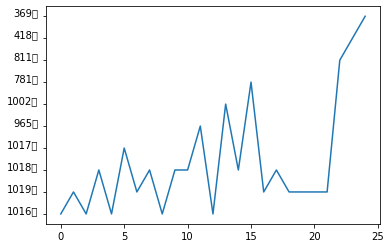Estoy desarrollando una interfaz gráfica que te pida el nombre del archivo nuevo que se va a generar de tipo txt y que te pregunte el puerto serial en el que se encuentra tu Arduino, al iniciar el programa python se conecta a Arduino con el puerto específico y recibe 25 datos del sensor(use un potenciometro para realizar las pruebas) y estos datos recibidos se escriben en el archivo de texto, además de esto para mostrar en la interfaz gráfica los resultados los pondría en una gráfica. Los problemas que he encontrado para cumplir mi objetivo son los siguientes
ACTUALIZACIÓN
(Solucionado) Lee los datos como bytes así que cuando los guarda en el archivo de texto los almacena de este modo
b'NUMERO\r\n'
y esto ocasiona que cuando quiera usar replace('b\r\n','') me de un
TypeError: a bytes-like object is required, not 'str'
al usar lectura_str=lectura.decode("utf8")al guardar ese valor en la variable texto ya no eran bytes
(Al parecer son son dos sucesos correlacionados) Esto a su vez ocasiona que cuando grafica los datos no se pongan en orden ascendente sino por aparición(me imagino que es porque tengo que definir cómo se debería de comportar Y <de manera ascendente de 0 a 1024> y es por eso que se ponen así)
De momento no se como plasmar esta gráfica que se genera en la interfaz cuando termina pero si no soluciono esto primero no servirá de nada.(solucionado)
Dejo la parte donde intento remplazar comentada para que sepan en que parte la puse, aquí mi código de python
import matplotlib.pyplot as plt
from tkinter import*
import serial, time
def crearTEXTO(lectura):
texto=''
for i in range(len(lectura)):
lectura_str=lectura[i].decode("utf8")
texto += str(lectura_str)
return texto
def graficar(lectura):
y=[]
for i in range(len(lectura)):
y.append(lectura[i])
return y
def ENVIAR():
NAME=str(NOMBRE.get())
PORT=str(PUERTO.get())
PORT=str(PUERTO.get())
try:
arduino = serial.Serial(PORT,9600)
time.sleep(4)#Estabilizar la conección
for i in range(25):
arduino.write(b'1')#Aquí se envían bits
lectura=[]
for i in range(25):
lectura.append(arduino.readline())
arduino.close()
# for i in range(len(lectura)):
# lectura[i][len(lectura[i])-1] = lectura[i][len(lectura[i])-1].replace('b\r\n','')
except:
messagebox.showinfo(message="Por favor verifica que el Puerto que pusiste sea el correcto", title="ERROR")
archivo = open(NAME+".txt","w") #Abrimos el archivo en modalidad escritura "write"
text=crearTEXTO(lectura)
archivo.write(text)
archivo.close()
print(text)
y=graficar(lectura)
plt.plot(y)
# plt.show
POTENCIOMETRO = Tk()
marco = Frame(POTENCIOMETRO)
#Objetos a utilizar
ASKNAME = Label(marco,text= "Bienvenido, ¿Qué nombre tendrá este archivo nuevo?")
NOMBRE = Entry(marco)
ASKPORT = Label(marco,text= "¿En qué puerto está conectado tu ARDUINO UNO?")
PUERTO = Entry(marco)
ENVIAR= Button(marco, text = "ENVIAR", command = ENVIAR)
#Contenido
ASKNAME.pack()
NOMBRE.pack()
ASKPORT.pack()
PUERTO.pack()
ENVIAR.pack()
marco.pack(padx = 200, pady=150)#Tamaño márco
POTENCIOMETRO.mainloop()
Y aquí está mi código de Arduino, el que estoy usando es Arduino Uno y así está conectado todo
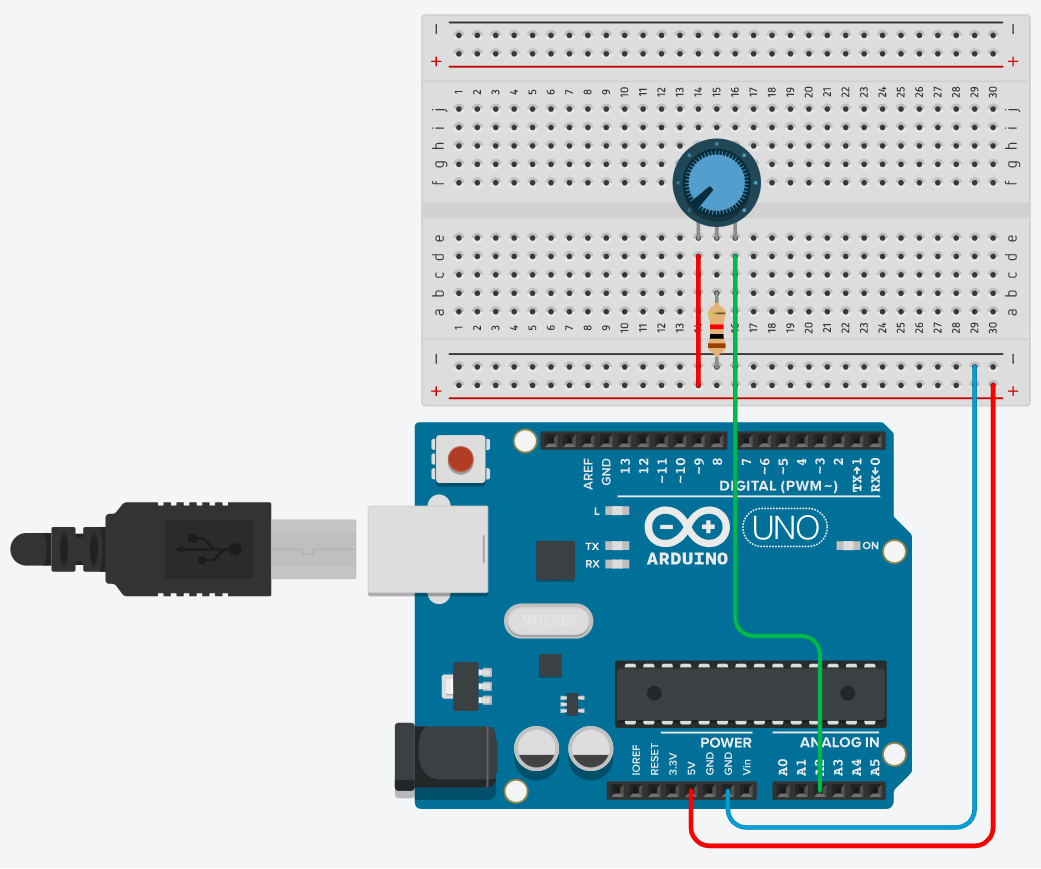
int s = 0;
void setup() {
Serial.begin(9600);
pinMode(A2, INPUT);
}
void loop() {
if (Serial.read() == '1') {
delay(1000);
for (int i = 0; i < 25; i++) {
s = analogRead(A2);
delay(500);
Serial.println(s);
}
}
}
como habrán visto puse un print(text) para visualizar desde la consola de python sin abrir el archivo.txt lo que se guardaba, aquí les dejo que es lo que se imprimía
b'1016\r\n' b'1019\r\n' b'1016\r\n' b'1018\r\n' b'1016\r\n' b'1017\r\n' b'1019\r\n' b'1018\r\n' b'1016\r\n' b'1018\r\n' b'1018\r\n' b'965\r\n' b'1016\r\n' b'1002\r\n' b'1018\r\n' b'781\r\n' b'1019\r\n' b'1018\r\n' b'1019\r\n' b'1019\r\n' b'1019\r\n' b'1019\r\n' b'811\r\n' b'418\r\n' b'369\r\n'
(y lo que se imprime ahora)
195
217
242
275
359
424
459
383
428
575
763
1018
884
559
488
418
350
333
283
340
413
462
685
839
518
el programa esta hecho para que de igual forma la gráfica se muestre en la consola de python hasta que se cierra el programa (pero desearía que aparezca la gráfica en la misma interfaz)